Несколько советов от пользователей
Один из владельцев телефона Honor 10 подсказал идею, как можно одновременно включить разрешение на установку из большого числа неизвестных источников.
Дело в том, что если действовать согласно стандартной инструкции, это выглядит так:
- Через настройки переходим в «Безопасность и конфиденциальность»;
- Затем – в «Дополнительные настройки»;
- В очередном меню находим требуемый нам функционал и переходим в него;
- Открывается список разрешенных уже источников.
Но ведь нам надо, чтобы их было больше! Как это сделать? Ищем в списке браузер, который используется владельцем смартфона чаще всего. К примеру, это Гугл Хром. Кликаем на его название и уже там передвигаем ползунок в нужное положение. Получается следующее:
- Владелец мобилки заходит в Сеть через Google Chrome;
- Переходит на нужный сайт и хочет скачать какое-то приложение;
- Система определяет именно интернет-браузер как первоисточник;
- А так как для него нужный функционал уже активирован, проблемы не возникает.
Что еще рекомендуют? Например, следующее:
- Через все те же настройки перейти в раздел Использование данных»;
- Найти в нем пункт, который называется «Ограничение мобильных данных»;
- Сделайте так, чтобы он оказался не активным. То есть, передвиньте соответствующим образом ползунок.
Дальше:
Перейти в раздел «Мои файлы»; Дальше — Память устройства; Просмотреть перечень. Особенно папки, которые носят названия каких-то не системных приложений. Зайти в них, если там есть какие-то фотки, аудио или видео записи, то удалить их или перенести на дополнительный накопитель; Аналогично поступить с папочкой DSIM
Особенно обратить внимание на папку «Camera»; Обязательно проверить «Загрузки» и избавиться от всех «apk» файлов. Они банально не нужны после инсталляции того или иного ПО
Но некоторые, почему-то, забывают их удалять.
Это позволит реально освободить дополнительное место в памяти смартфона.
Не обязательно также полностью удалять редко используемое ПО. Его также можно перекинуть на флэш-карту:
- Идем через Настройки в приложения;
- Нажимаем «Диспетчер приложений»;
- Заходим поочередно по списку в подобранные варианты;
- Если в следующем окне активна кнопка «Переместить на SD карту», то используем эту возможность.
Надеемся, что наши советы помогут вам справиться с возникшей проблемой.
Как вас статья?
Мне нравится1Не нравится1
Что такое рекламный вирус
Новая форма всплывающей рекламы интегрируется в систему Андроид (непосредственно в root) после того, как пользователь установит его на телефон, маскируя себя как системное приложение. Это делает рекламу неуязвимой для любых нормальных средств удаления и антивирусов. Даже после заводского сброса (хард ресета) android-устройства рекламные вирусы остаются нетронутыми, представляя из себя серьезную угрозу для телефона.
Это типичное назойливое ПО для Андроид. Оно раздражает постоянно появляющимися объявлениями в приложениях. Данная форма вредоносных программ имеет root-доступ, поэтому большинство пользователей не догадаются, что телефон инфицирован. Жертвой этого опасного семейства вирусов могут стать обладатели таких девайсов, как планшет, телефон, смартфон с установленной операционной системой Android 4 >.
Трояны скрываются внутри легальных приложений для Андроид, таких как Candy Crush, Ассистент Google Now, клиенты Facebook, Twitter, WhatsApp messenger… и более чем в 20000 других мобильных приложений. Зараженные вирусами-троянами версии этих программ недоступны в магазине Google Play, однако могут быть скачаны из магазинов третьих лиц на устройство. Пользователи могут не заметить вредоносное влияние, антивирусы не идентифицируют угрозу. Впоследствии удалить вирус на планшете / смартфоне очень сложно.
Успешно внедренные экземпляры вредоносного ПО почти невозможно удалить, единственным решением для большинства пользователей будет покупка нового смартфона Андроид. Рекламные модули – серьезный риск и угроза для безопасности мобильных гаджетов. Приложениям, как правило, не предоставляется доступ к файлам, созданным другими программами. Однако рут-доступ обходит эту гарантию и может подвергнуть заражению устройства, украсть личные данные пользователя андроид-устройства.
Имеется три разные семьи этих вирусов, формы троянский вредоносных программ: Shuanet, Kemoge (или «ShiftyBug»), GhostPush. Эти семьи вирусов имеют отдельную структуру, но у них 77% общего кода. Наиболее высокие темпы распространения троянов и прочих вирусов – в Соединенных Штатах, Германии, России. Хотя ситуация тяжелая, шансы заразиться таким трояном довольно низкие. Как уже упоминалось, зараженные приложения находятся в магазинах сторонних разработчиков. Поэтому, если будете придерживаться официальных ссылок на Google Play, все будет в порядке.
Решение 5. Удалите кэш и данные Google Play
Очистка кэша Google Play может решить несколько проблем, связанных с Play Маркет. Файлы кэша хранят информацию, которая помогает телефону быстро загружать приложение. Эти файлы восстанавливаются после повторного доступа к приложению.
Файлы данных приложения хранят данные, которые включают всю информацию, сохраненную в приложении, такую как достижения, имена пользователей и пароли. Когда файлы данных удаляются, вы должны быть уверены, что записали всю важную информацию, прежде чем удалять файлы.
- Зайдите в меню настроек телефона.
- Нажмите на приложения или диспетчер приложений.
- Ищите Google Play Store.
- Нажмите на него и прокрутите вниз, чтобы найти опцию, которая гласит: Очистить кэш. Нажмите на нее, чтобы удалить файлы кэша.
Вернитесь в магазин приложений и проверьте, начинают ли приложения загружаться сейчас. Если проблема еще не устранена, удалите файлы данных, выполнив те же действия, а затем вместо нажатия на Очистить кэш, необходимо нажать на Очистить данные. Вы увидите предупреждение о том, что все данные будут удалены. Нажмите Ok, чтобы подтвердить, а затем снова откройте Play Маркет, чтобы найти приложение и начать загрузку. Проверьте, поможет ли это устранить проблему на телефоне Android.
Приложение Market Helper
Этот софт используется пользователями гаджетов Андроид с целью установки несовместимых приложений с устройством. Для работы с данной утилитой необходимы рут права.
Выполняем инструкцию:
- В настройках девайса пользователю необходимо разрешить инсталляцию софта из неизвестных источников.
- Скачиваем Market Helper с оф. ресурса http://codekiem.com/2013/02/13/market-helper/.
- Инсталлируем и запускаем утилиту.
Указываем совместимый гаджет.
Пользователю будет показано 4 выпадающих вкладки:
- Носители.
- Местоположение.
- Модель девайса.
- Тип гаджета.
Осуществится автоматическое заполнение всех данных для рабочего устройства. Информацию можно поменять путем выбора идентичных полей для иных моделей гаджетов. Устройства, с которых копируется информация, должны с приложением быть совместимыми.
Например, если на телефон нужно скачать игру, которая разработана для планшетных компьютеров, то укажите в выпадающем меню модель планшета. Так вы зарегистрируете в гаджете его данные, Гугл Плей его примет за новое устройство.
После ввода новых данных об устройстве жмем «Активировать». При отображении запроса рут на изменение данных соглашаемся с ним. Еще могут быть отображены предложения, чтобы согласиться с дополнительными правами софта, которые зависят от версии Андроид.
После выполнения всех действий отобразится надпись «Активировано успешно». Пользователь сможет увидеть модель гаджета, мобильного оператора.
Будет предложено посетить диспетчер устройств, где потребуется ожидать изменения данных устройства на новые. После этого при загрузке с Гугл Плей приложений ошибка отображаться не будет. Некоторые программы на вашем гаджете могут некорректно функционировать. В действительности вы обманули магазин приложений. К примеру, девайс просто может не иметь нужного расширения экрана или используется маломощный процессор.
Действительно ли опасны угрозы?
Ответ на этот вопрос неоднозначный. По факту, Google Play Protect исправно выполняет возложенные на него функции, оберегая девайс от вирусов и вредоносного ПО. Но под его подозрение могут попасть даже системные приложения от производителя девайса. Разумеется, любой кастомный софт, а тем более прошивка, рано или поздно приведут к появлению подобного уведомления на экране смартфона или планшета.
Уже сейчас защитник указывает на небезопасность следующих приложений:
- Engineermode;
- HtmlViewer, Cloud;
- KingRoot, Kinguser;
- Imemes, Центр Приложений;
- YotaEnergy и другие;
- всевозможные ланчеры.
Вообщем, под подозрения попадает практически любой софт, имеющий доступ к личной информации и передающий действия пользователя, требующий root-доступ или считывающий код выполняемой программы.
Уверенно можно заявить, что в большинстве случае софт является безопасным для пользователя. Речь идет о программах, расширяющих возможности пользователя. Но не стоит забывать, что даже «безопасный» софт может подвергать систему опасности, не говоря уже о действиях пользователя, которые приводит к нестабильности операционки.
Замечены интересные ситуации, когда защитник видит угрозу в системных приложениях и даже самой системе. Как правило, это распространяется на фирменный софт производителя и кастомные прошивки.
Приложения для блокировки всплывающей рекламы
Существуют приложения-блокировщики, которые фильтруют и изолируют рекламные сети, которые принудительно отображают контент. Кроме того, они позволяют сэкономить на мобильном трафике. Далее – подборка рекламных блокировщиков для ОС Андроид.
WebGuard поддерживает более 550 мобильных приложений. Среди его функций:
- Идентифицирует и обезвреживает программы, которые следят за действиями пользователей.
- Следит за анонимностью пользователей Андроид (антифишинг, удаление шпионов).
- Блокирует небезопасные сайты и выдает уведомление о платных функциях, за которые может списываться оплата.
- Удаляет рекламу в онлайн-кинотеатрах, на сайтах, в небезопасных приложениях.
В приложение встроен файрволл, который также поможет в поиске и блокировке рекламных модулей. WebGuard требует покупки лицензии (0,59 € до 22,00) за использование платных функций.
На выбор пользователя – около 20 обновляемых фильтров, в том числе отключение видео рекламы и всплывающих баннерных блоков. Фильтры можно комбинировать между собой, тонко настраивать, создавать списки доверенных и запрещенных приложений.
Что делать, если телефон качает приложения автоматически
Вероятность попадания вредоносного кода на телефон ниже, чем с компьютером на любой операционной системе. Хотя бы потому что приложения для ОС Android обычно скачиваются из Google Play – а перед попаданием в списки сервиса ПО проходит тщательную проверку.
Но пользователи могут скачивать ПО и из сторонних источников, пытаясь обойти ограничения региона, как это было, например, с Pokemon Go, или в надежде поиграть бесплатно в платную игру. В этих случаях вероятность попадания вредоносного кода на устройство увеличивается. Но способы решить проблему своими силами всё равно остаются.
Очистить смартфон от вирусов
Разобравшись, почему приложения сами установились на Андроид, стоит начать попытку исправить ситуацию с помощью антивирусной программы. Один из самых эффективных антивирусов для ОС Android – «Касперский». Приложение почти не влияет на работу телефона, поэтому может использоваться даже на гаджетах со слабой аппаратной частью, и находит практически все вредоносные файлы. Программа платная, но первый месяц всеми её возможностями производитель позволяет пользоваться без оплаты в ознакомительных целях.
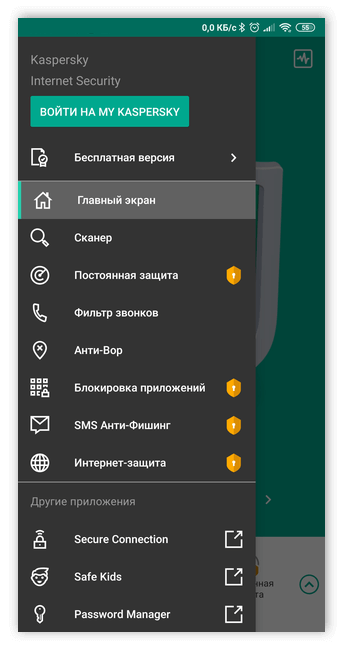
Интерфейс антивируса интуитивно понятный. Для поиска и удаления вирусов понадобиться выполнить такие действия:
- Установить и запустить приложение.
- Предоставить антивирусу доступ к данным на смартфоне.
- Получить возможность бесплатного использования в течение месяца.
- Выполнить проверку, после которой вирусы будут вылечены или удалены.
- При необходимости выполнения дополнительных действий Kaspersky подскажет возможные решения.
- Выполнить перезагрузку телефона.
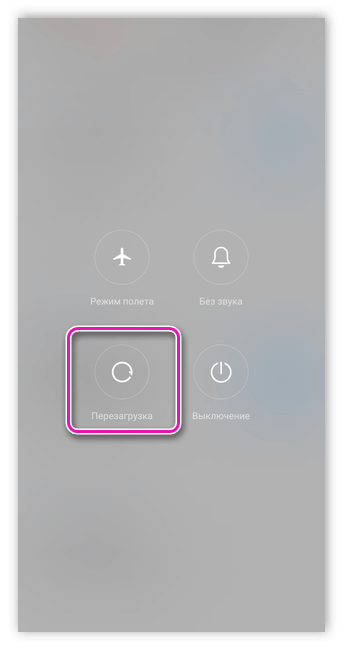
Запустить приложение CCleaner
Ещё один простой способ избавиться от вредоносных программ и даже лишнего мусора в памяти телефона – скачать приложение для очистки. Одно из них – CCleaner, утилита, выпускаемая той же компанией Piriform Limited, которая разработала дистрибутив для настольных компьютеров. Приложение полностью бесплатное, но может показывать рекламу.
Утилита CCleaner предлагает такие возможности:
- Вывод на экран информации о телефоне – о полном и используемом объёме внутренней и внешней памяти, беспроводных подключениях и состоянии заряда аккумулятора.
- Анализ телефонной памяти и отображение информации с разделением по категориям.
- Работа с установленными приложениями, которые можно полностью удалить, освобождая место, или временно отключить.
Последняя, самая важная при попытке удалить самостоятельно устанавливаемые приложения, функция CCleaner – очистка.
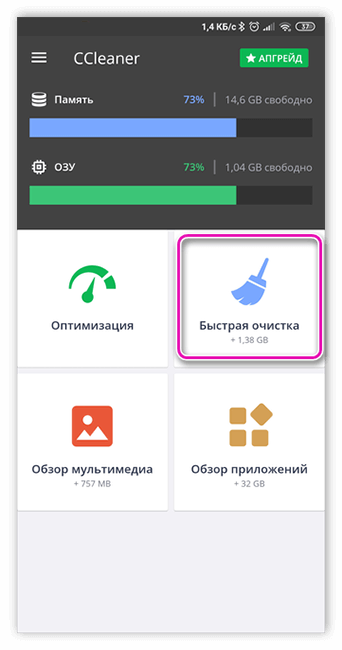
Для её запуска следует выбрать сначала «Анализировать», а затем нажать на кнопку «Завершить чистку».
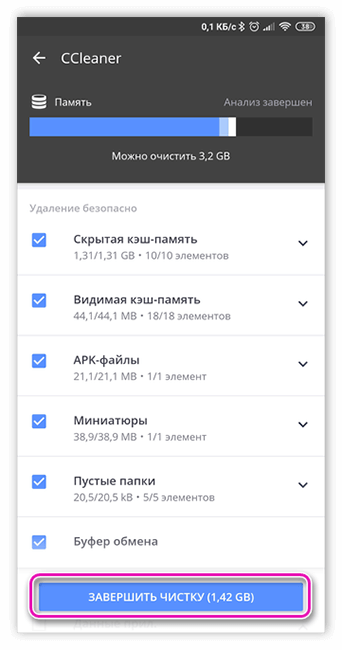
Время удаления данных зависит от производительности телефона и объёма информации.
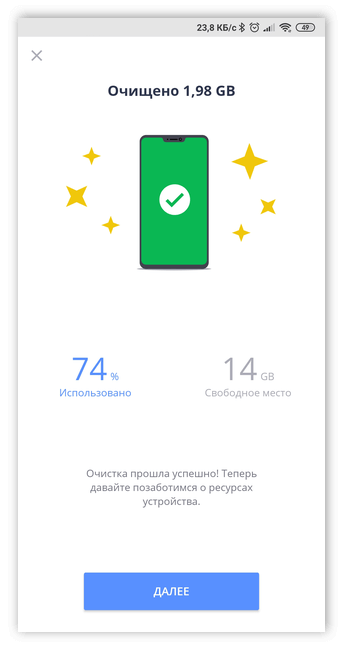
Сделать полную очистку устройства
Если сканирование антивирусом и очистка не помогли, и телефон сам качает приложения, выбирать, что делать, придётся без использования дополнительного ПО:
- Сначала следует проверить запущенные приложения и поискать среди них подозрительное ПО – слишком большого размера и с непонятными названиями.
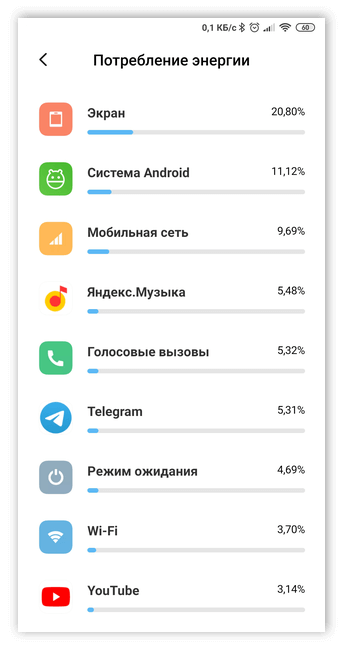
- Удалить ненужные приложения – даже, если пользователь ошибся, системные программы стереть из памяти телефона всё равно не получится даже случайно.
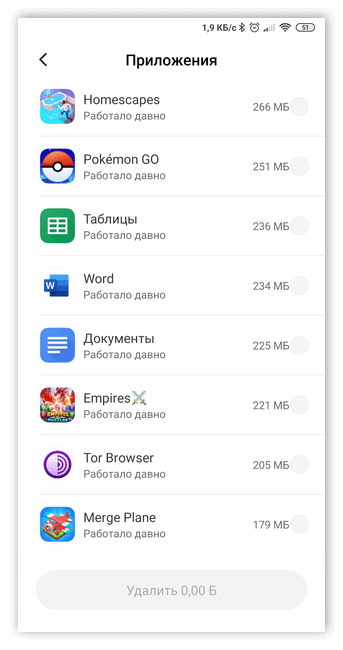
- Перейти в меню «Безопасность» в настройках телефон, выбрать пункт «Администраторы» и познакомиться со списком приложений, требующих полный доступ к устройству. Среди них тоже могут быть требующее удаления вредоносное ПО.
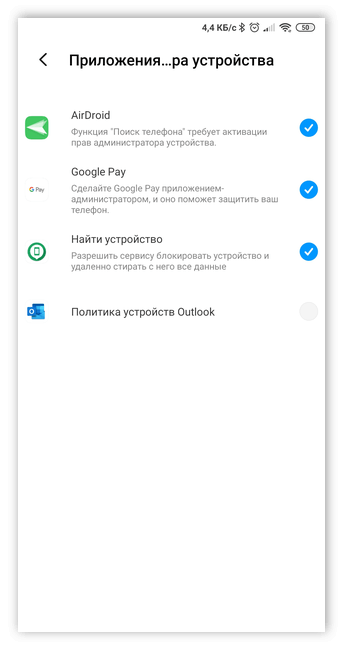
Возможные причины проблемы “Google Play пишет, что приложение установлено, но его нет на телефоне”
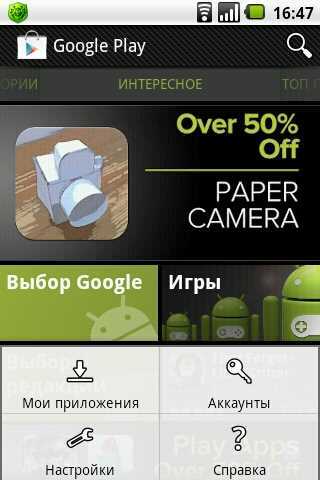
Если Google Play сообщает о том, что приложение установлено на устройство, но фактически оно отсутствует, вам может стать интересно узнать, почему происходит эта проблема. Вот несколько возможных причин:
1. Неполадка с Google Play
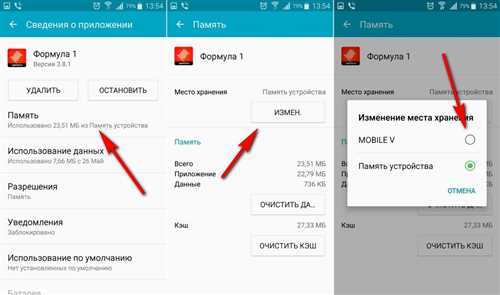
Возможно, неполадка произошла на стороне Google Play. Убедитесь, что у вас установлена последняя версия Google Play и попробуйте перезагрузить устройство. Если проблема сохраняется, попробуйте очистить данные и кеш Google Play и повторите попытку установки приложения.
2. Проблемы с учетной записью Google
Проверьте, что вы используете правильную учетную запись Google на своем устройстве. Если у вас есть несколько учетных записей, убедитесь, что вы вошли в ту, которая была использована при установке приложения. Если вы заметили, что учетная запись Google была изменена, попробуйте снова войти в свою учетную запись и повторить попытку установки.
3. Проблемы с несовместимостью устройства
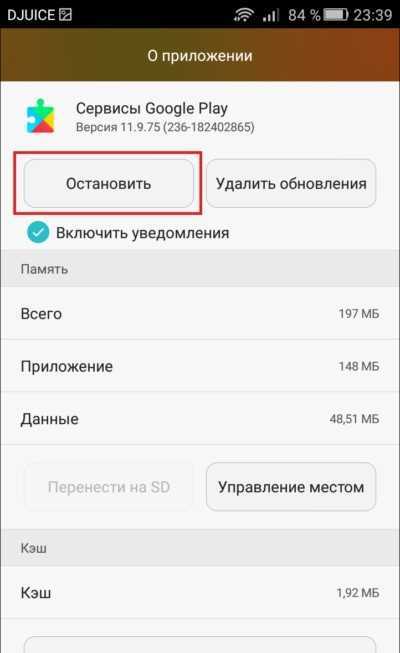
Некоторые приложения имеют определенные требования к версии операционной системы или аппаратному обеспечению устройства. Если ваше устройство не соответствует требованиям, Google Play может ошибочно сообщить, что приложение установлено. Убедитесь, что ваше устройство полностью совместимо с приложением, и, если это не так, вам может понадобиться обновить операционную систему или заменить устройство.
4. Предварительная установка
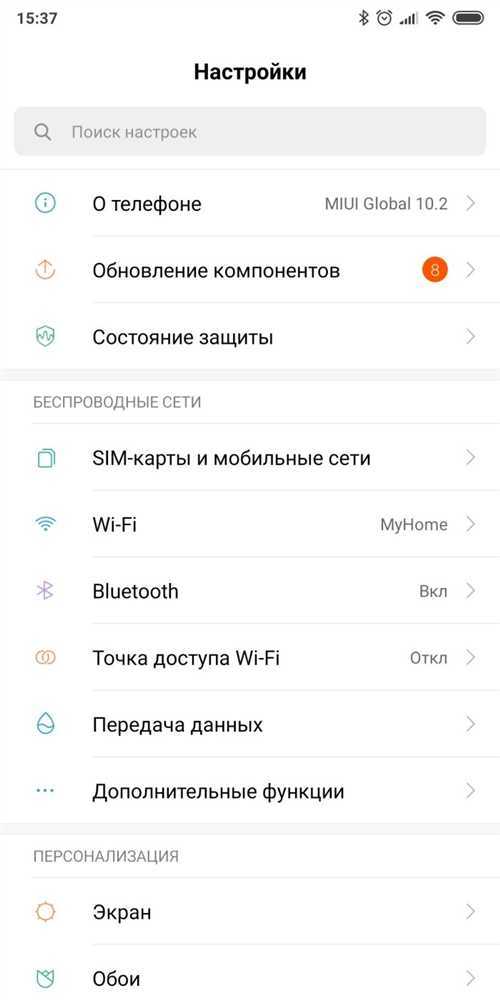
В некоторых случаях, приложения могут быть предварительно установлены на устройстве изначально. Однако это не означает, что вы сможете использовать их без дополнительной настройки или активации. Убедитесь, что вы проверили все папки на своем устройстве и, при необходимости, активировали нужное приложение.
Если ни одно из вышеперечисленного не решает проблему, возможно, вам потребуется связаться с разработчиками приложения или службой поддержки Google Play, чтобы получить дополнительную помощь.
Как удалить рекламу Яппи с Android-телефона
Вот несколько способов, которые помогут вам удалить рекламу Яппи с вашего Android-телефона:
1. Определите, какое приложение отвечает за рекламу Яппи
Первым шагом для удаления рекламы Яппи с вашего устройства является определение того, какое конкретное приложение отображает такую рекламу. Обычно в самой рекламе есть некоторые указания на это приложение, например, его название или иконка.
Часто пользователи сталкиваются с рекламой Яппи во время использования бесплатных приложений, особенно игр. Проверьте список всех установленных на вашем устройстве приложений и найдите те, которые могут быть связаны с рекламой Яппи.
2. Удалите приложение, отвечающее за рекламу Яппи
Когда вы определите, какое приложение отвечает за рекламу Яппи, вы можете удалить его с вашего Android-устройства. Для этого выполните следующие действия:
- Откройте «Настройки» на вашем устройстве.
- Выберите «Приложения» или «Управление приложениями», в зависимости от версии Android.
- Найдите приложение, которое вы ранее определили как отвечающее за рекламу Яппи.
- Нажмите на приложение и выберите «Удалить».
После удаления приложения, которое отвечает за рекламу Яппи, вы больше не должны видеть эту рекламу на вашем устройстве.
3. Используйте антивирусное приложение
Если вы не можете определить, какое конкретное приложение отвечает за рекламу Яппи, или же удаление этого приложения не помогло избавиться от рекламы, можно воспользоваться антивирусным приложением. Антивирус поможет обнаружить и удалить любые вредоносные программы или приложения на вашем устройстве, в том числе и те, которые отображают рекламу Яппи.
Установите надежное антивирусное приложение из Google Play Store, выполните его сканирование и следуйте инструкциям для удаления обнаруженных вредоносных программ или приложений.
Хотя реклама Яппи может быть раздражающей, с помощью этих простых шагов вы сможете удалить ее с вашего Android-телефона и наслаждаться безопасным и беспроблемным использованием вашего устройства.
Преимущества использования специальных программ для блокировки всплывающей рекламы
Всплывающая реклама на телефонах Android может быть неприятной и раздражающей для пользователей
Она может прерывать работу на устройстве, занимать драгоценное место на экране и отвлекать внимание от важных задач. Однако, существуют специальные программы, которые позволяют блокировать всплывающую рекламу и создают приятное и безопасное пользовательское взаимодействие с устройством
Одним из главных преимуществ использования специальных программ для блокировки всплывающей рекламы является улучшение производительности устройства. Всплывающая реклама может замедлять работу телефона, особенно если она содержит тяжелые графические элементы или анимацию. Блокировка такой рекламы позволяет снизить нагрузку на процессор и улучшить общую производительность устройства.
Блокировка всплывающей рекламы также способствует экономии трафика и увеличению скорости интернет-соединения. Всплывающая реклама обычно содержит большое количество изображений, видео или скриптов, которые могут занимать значительное количество трафика и замедлять загрузку веб-страниц. Установка специальной программы для блокировки рекламы позволит сократить использование трафика и ускорить загрузку страниц.
Дополнительным преимуществом использования программ для блокировки рекламы является повышение безопасности устройства. Всплывающая реклама может содержать вредоносные ссылки или скрипты, которые могут угрожать безопасности данных на телефоне. Блокировка такой рекламы помогает уменьшить риск заражения устройства вредоносным программным обеспечением и повышает общую безопасность использования телефона.
Итак, использование специальных программ для блокировки всплывающей рекламы на телефонах Android имеет множество преимуществ. Они улучшают производительность устройства, экономят трафик и увеличивают скорость интернет-соединения, а также повышают безопасность использования телефона. Регулярное обновление и использование таких программ помогут создать более комфортное и эффективное пользовательское взаимодействие с устройством.
Установка приложения Озон на Apple iPhone
Работая с операционной системой iOS, у начинающих пользователей могут возникать разные вопросы, особенно, если вы впервые держите яблочный гаджет в руках. Даже загрузка приложений может вызывать вопросы. На самом деле, все достаточно просто, и для работы потребуются устойчивый интернет, и авторизованный аккаунт Apple ID. Для установки приложения Озон, выполните следующее:
- Кликните по иконке «App Store», и вы попадете в магазин с приложениями.
- Вы увидите строку поиска, где следует ввести слово «озон».
- Нажмите кнопку «Установить», после чего система попросит подтвердить свое решение вводом пароля от текущей учетной записи Apple ID.
- Если у вас новая модель айфона, то используйте авторизацию по Touch ID, просто приложив палец.
- После подтверждения авторизации начнется процесс загрузки приложения из сервиса.
В процессе скачивания и установки, иконка приложения сразу отобразится на рабочем столе. Она будет в виде круговой диаграммы, которая покажет, сколько остается до окончания загрузки. После того как приложение установится, его иконка отобразится на экране айфона. Достаточно нажать на нее, чтобы войти в магазин маркетплейса. Для совершения покупок потребуется ввести логин и пароль от своего аккаунта.
Что это означает
Невозможность обновить то или иное приложение по причине отсутствия поддержки, вне зависимости от платформы, под которую оно написано, всегда означает одно – отсутствие у пользователя доступа к новым функциям, появившимся в последних версиях утилиты. Из этой ситуации в случае с мобильным ПО, если его разработка продолжается, есть несколько выходов.
Первый и самый очевидный – купить новый смартфон. Второй – отказ от приложения в пользу веб-версии сервиса. В случае с iPhone это в последнее время очень актуальное решение. Apple регулярно удаляет российское ПО из своего App Store, вследствие чего россиянам приходится пользоваться нужными им сервисами через браузер. Ярчайший пример – приложения попавших под санкции российских банков.
Wildberries тоже нужна свежая iOS
Со временем устаревшее и лишившееся поддержки приложение полностью перестает функционировать – в среднем, время его «жизни» составляет около полугода. В Ozon на вопрос CNews, как скоро устаревшее ПО площадки для iOS будет отключено навсегда, ответить не смогли.
Дополнительные способы устранения неполадок в Google Play
Если у вас есть проблемы с использованием Google Play, выполните указанные ниже действия.
Проверьте количество свободного места
Если на Вашем устройстве не хватает места, оно может перестать загружать и устанавливать приложения. Если отображается уведомление о количестве свободного места или после проверки окажется, что его меньше, чем 1 ГБ, то это означает, что на устройстве не хватает места.
Проверьте соединение с интернетом
Убедитесь, что у вас стабильное подключение для передачи данных. Лучше всего, если вы можете подключиться к сети Wi-Fi. Если вы не имеете к ней доступа, убедитесь, что у вас есть стабильное подключение к мобильной передачи данных. Затем попробуйте повторно загрузить контент.
Проверьте карту SD
Карты памяти SD могут вызвать проблемы, если не настроены правильно. Если ваше устройство имеет SD-карту, извлеките её и вставьте снова.
Очистите кэш и удалите данные Диспетчера загрузки
- На телефоне или планшете Android откройте приложение Настройки.
- Нажмите Приложения и уведомления → Просмотр всех приложений или О приложении.
- Прокрутите страницу вниз и нажмите Google Play Маркет.
- Нажмите Карта SD и память телефона → Очистка кэш-памяти.
- Затем нажмите Очистить данные.
- Откройте Магазин Google Play и загрузите содержимое.
Удалите и повторно установите обновления Google Play Маркет
- Убедитесь, что у вас есть стабильное подключение к сети Wi-Fi.
- На телефоне или планшете Android откройте приложение Настройки.
- Нажмите Приложения и уведомления → Просмотр всех приложений или О приложении.
- Прокрутите страницу вниз и нажмите Google Play Маркет.
- В верхней части экрана нажмите Ещё → Удалить обновления.
- Если появится вопрос, хотите ли вы восстановить приложение Магазин Play до версии производителя, нажмите ОК.
- Откройте Магазин Google Play и снова попытайтесь загрузить контент.
Проверьте наличие обновлений системы Android
Актуальная версия Android обеспечивает правильную работу таких приложений, как Google Play. Способ проверки наличия обновления зависит от устройства.
Выполните эти действия:
- На телефоне или планшете Android откройте приложение Настройки.
- На вкладке Общие в разделе «Система» нажмите Центр обновлений → Обновление ПО.
- Проверьте, доступно ли обновление.
Удалите аккаунт Google с устройства и добавьте его заново
Выполнение этих действий приведет к удалению вашей учетной записи Google с устройства и повторному добавлению.
Примечание: если вы удалите свой аккаунт, некоторые данные будут удалены с устройства. Информация, связанная с вашей учетной записью Google, которая хранится в облаке, будет по-прежнему доступна. При повторном добавлении учетной записи большинство данных будет снова доступно на вашем устройстве. Прежде чем выполнять этот шаг, не забудьте создать резервные копии всех важных данных.
Сначала удалите свою учетную запись:
- На телефоне или планшете Android откройте приложение Настройки.
- Нажмите Аккаунт.
- Нажмите учетную запись, которую хотите удалить → Удалить учетную запись.
- При необходимости, введите графический ключ, PIN или пароль, чтобы завершить процесс удаления вашей учетной записи.
Затем добавьте учетную запись ещё раз:
- На телефоне или планшете Android откройте приложение Настройки.
- Нажмите Аккаунт → Добавить учетную запись → Google.
- Следуйте инструкциям на экране, чтобы добавить свою учетную запись.
- Откройте приложение Магазин Google Play.
- Нажмите Меню.
- В верхней части экрана найдите имя и адрес электронной почты учетной записи, которую вы используете.
- Нажмите стрелку вниз, затем выберите учетную запись, которую вы хотите использовать.
- Попробуйте снова загрузить файл.






























